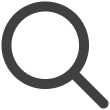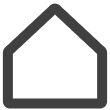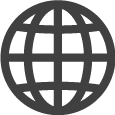Selezione e gestione di più schermi
Seleziona più schermi ed esegui azioni di controllo su più schermi contemporaneamente, come l'aggiunta di tag e l'eliminazione di schermi.
-
Passa il cursore del mouse su un'anteprima di uno schermo e fai clic sul pulsante visualizzato nell'angolo in alto a sinistra.
-
Seleziona più schermi per il controllo simultaneo.
-
Controlla gli schermi utilizzando le seguenti icone (funzionalità):
 (Gestione energia / Aggiungi tag / Controllo multiplo / Elimina schermo).
(Gestione energia / Aggiungi tag / Controllo multiplo / Elimina schermo).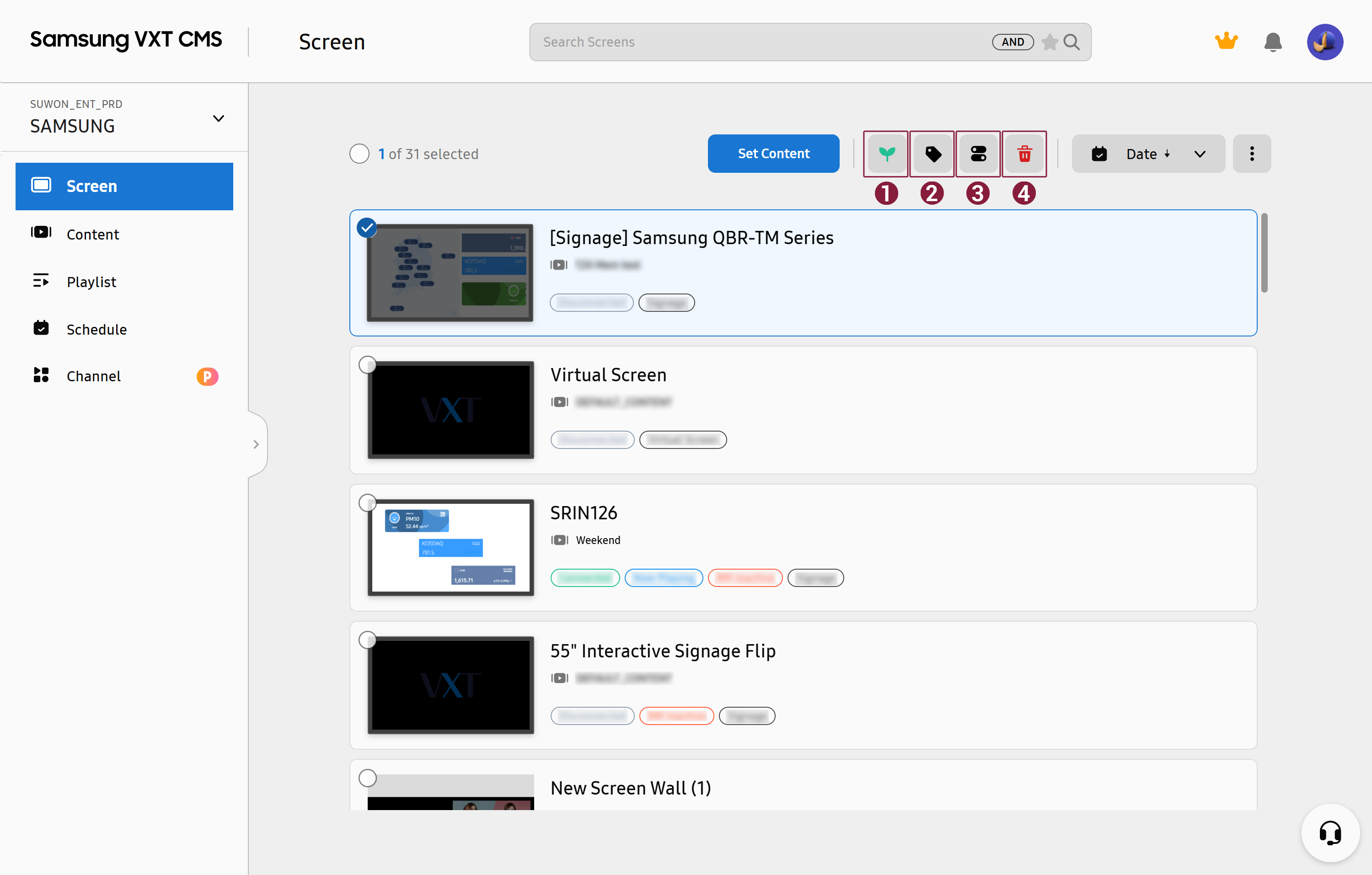
N.
Descrizione

Utilizza la finestra visualizzata per visualizzare il consumo di elettricità.
-
Questa funzionalità potrebbe non essere supportata, a seconda del piano tariffario in uso.

Aggiungi tag allo schermo.

Controlla più schermi.
-
Questa funzionalità potrebbe non essere supportata, a seconda del piano tariffario in uso.

L'accoppiamento viene disconnesso e lo schermo viene eliminato dal server.
-
Verifica del consumo energetico
Seleziona più schermi e fai clic su  (Gestione energia) per visualizzare la finestra popup in cui è possibile verificare il consumo energetico.
(Gestione energia) per visualizzare la finestra popup in cui è possibile verificare il consumo energetico.
-
Per ulteriori informazioni sulla gestione dell'energia, fare riferimento a quanto segue:
-
Imposta un timer di accensione/spegnimento dello schermo per aggiornare automaticamente l'app VXT Player all'ultima versione.
-
Il consumo energetico effettivo può variare a seconda dell'ambiente in cui viene utilizzato lo schermo.
-
Questa funzionalità potrebbe non essere supportata, a seconda del piano tariffario in uso.
Aggiunta di tag
Seleziona più schermi e fai clic su  (Aggiungi tag) per visualizzare la finestra popup in cui è possibile aggiungere gli stessi tag agli schermi
selezionati contemporaneamente.
(Aggiungi tag) per visualizzare la finestra popup in cui è possibile aggiungere gli stessi tag agli schermi
selezionati contemporaneamente.
-
Per ulteriori informazioni sui tag, fare riferimento a quanto segue:
Monitoraggio remoto dello schermo
Con la funzione di monitoraggio remoto dello schermo, gli utenti possono verificare da remoto gli schermi senza dover visitare i luoghi in cui sono installati gli schermi. Verifica da remoto lo stato in tempo reale degli schermi collegati, consentendo agli utenti di rilevare tempestivamente i problemi.
-
Questa funzione potrebbe non essere disponibile, a seconda del piano tariffario in uso.
-
Per ulteriori informazioni sul monitoraggio remoto dello schermo, fare riferimento a quanto segue:
Controllo di più schermi
Seleziona più schermi e fai clic su ![]() (Controllo multiplo) per visualizzare la finestra di controllo multi-schermo. Controlla più schermi
contemporaneamente selezionando la funzione di controllo desiderata.
(Controllo multiplo) per visualizzare la finestra di controllo multi-schermo. Controlla più schermi
contemporaneamente selezionando la funzione di controllo desiderata.
-
Questa funzionalità potrebbe non essere supportata, a seconda del piano tariffario in uso.
-
Questa funzionalità potrebbe non essere visualizzata, a seconda dei privilegi dell'utente.
|
Voce |
Descrizione |
|---|---|
|
Controllo alimentazione |
|
|
Impostazione posizione |
Immetti il nome dell'area in cui si trovano gli schermi. Le informazioni sullo schermo vengono aggiornate con il nome dell'area aggiunto. |
|
Impostazione orientamento schermo |
|
|
Impostazione risoluzione VXT Player |
|
|
Impostazioni di sicurezza |
|
Eliminazione di uno schermo
Elimina un singolo schermo o più schermi contemporaneamente.
-
Seleziona più schermi e fai clic su
 (Elimina) per visualizzare la finestra di eliminazione dello schermo.
(Elimina) per visualizzare la finestra di eliminazione dello schermo.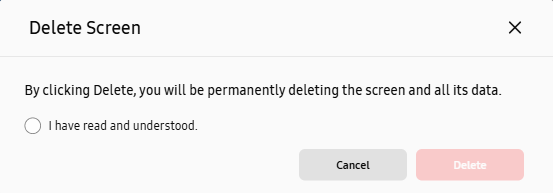
-
Seleziona la casella di controllo „Ho letto e compreso.“ e fai clic su Elimina per eliminare gli schermi selezionati. Si noti che tutti i dati memorizzati negli schermi vengono anch'essi eliminati.